Решения Network Security
Межсетевой экран Cisco ASA
Настройка источника
-
Подключиться к консоли устройства;
-
Для включения журналирования и экспорта событий с устройства, введите команды:
(config)# logging enable
(config)# logging host <имя интерфейса> <IP-адрес коллектора>
(config)# logging trap <уровень логирования> (указать один из уровней важности событий: alerts, critical, debugging, emergencies, errors, informational, notifications, warnings)
(config)# logging console <уровень логирования> (указать один из уровней важности событий: alerts, critical, debugging, emergencies, errors, informational, notifications, warnings)
(config)# logging asdm <уровень логирования> (указать один из уровней важности событий: alerts, critical, debugging, emergencies, errors, informational, notifications, warnings)
(config)# logging device-id ipaddress <id устройства>
(config)# logging timestamp
Включение источника в Платформе Радар
Для информации! Включение источника в Платформе Радар представлено в разделе Управление источниками в Платформе Радар, Включение/выключение поддерживаемых источников и их синхронизация
-
Зайти в веб-консоль Платформы Радар, перейти в раздел «Источники» - «Управление источниками»;
-
Найти в списке доступных источников (Cisco-ASA) и включить его;
-
Кликнуть на кнопку «Синхронизировать».
Настройка коллектора событий
Для информации! Пример конфигурационного файла с настройкой данного источника представлен в разделе Пример конфигурационного файла лог-коллектора. Более подробная информация о настройках лог-коллектора представлена в разделе Руководство по настройке лог-коллектора
-
В конфигурационный файл лог-коллектора (config.yaml) необходимо добавить input компонента UDP.
Пример настройки по умолчанию можно найти в документации: Руководство по настройке лог-коллектора, Компонент UDP
Основные параметры, которые необходимо указать:
host: "<ip адрес лог-коллектора>" (адрес, на котором запущен коллектор)port: <порт для приема соединений> (порт, на который будут приниматься события, если при настройке источника оставили стандартный - 2520) -
После настройки компонента сбора событий (input) необходимо настроить компонент отправки событий (output).
В качестве компонента отправки событий для данного источника предусмотрено использование отправки по протоколу TCP.
Пример настройки по умолчанию можно найти в документации: Руководство по настройке лог-коллектора, Компонент отправки событий по протоколу TCP
Основные параметры, которые необходимо указать:
target_host: <"ip адрес или имя удаленного узла"> (адрес Платформы Радар)port: <"порт"> (стандартный порт для данного источника 2520) -
Далее необходимо включить компоненты сбора (collectors) и отправки (senders).
Пример настройки по умолчанию можно найти в документации: Руководство по настройке лог-коллектора, Включение компонентов
Основные параметры, которые нужно указать при включении компонентов сбора:
collectors:udp_reciever:- <<: *<"id компонента сбора"> (ID компонента сбора, который указывали при объявлении компонента сбора)Основные параметры, которые нужно указать при включении компонентов отправки:
senders:tcp:- <<: *<"id компонента отправки"> (ID компонента отправки, который указывали при объявлении компонента отправки) -
После чего необходимо произвести настройку маршрутизации событий.
Пример настройки по умолчанию можно найти в документации: Руководство по настройке лог-коллектора, Маршрутизация событий
Основные параметры, которые нужно указать при настройке маршрута:
route_1: &route_1collector_id:- <"id компонента сбора">sender_id:- <"id компонента отправки"> -
После нужно включить маршрут в разделе routers. Пример включения маршрута:
routers:- <<: *<название маршрута> (например - <<: *route_1)
Программный комплекс СКДПУ НТ
Инструкция по настройке программного комплекса «Система контроля действий поставщиков ИТ-услуг «Новые технологии» (СКДПУ НТ) для отправки событий в Платформу Радар:
-
Зайдите в веб-интерфейс системы СКДПУ НТ под учетной записью с правами администратора системы.
-
Выберите последовательно пункты меню: «Система» -> «Интеграция с SIEM»
-
В открывшемся окне выполните настройки:
- выбрать «Включено» в поле «Роутинг»;
- заполнить имя хоста или IP-адрес лог-коллектора в поле «Доменное имя или IP»;
- заполнить порт, открытый на лог-коллекторе для приема событий от данного источника, в поле «Порт»;
- выбрать протокол взаимодействия (TCP/UDP) в поле «Протокол»;
- выбрать формат отправки событий в поле «Log format»;
- выбрать формат отображения времени в отправляемом событии в поле «Формат времени»;
- нажать «+» для добавления конфигурации, а затем «Применить» для сохранения изменений (см. рисунок 1).
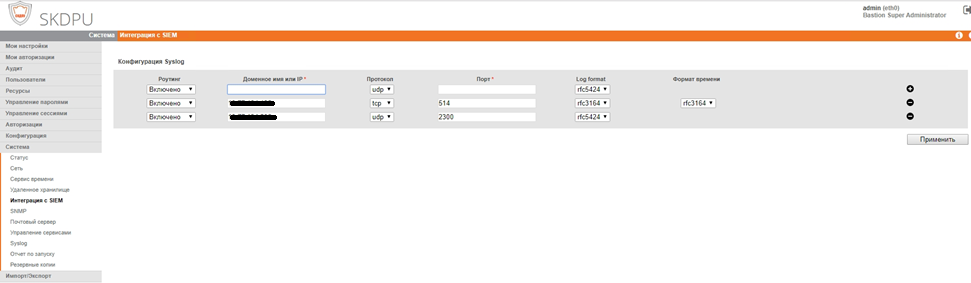
Рисунок 1 -- Сохранение настройки СКДПУ НТ.
McAfee Web Gateway
Инструкция по настройке McAfee Web Gateway для отправки событий в Платформу Радар:
-
Зайдите в интерфейс системы под учетной записью с правами администратора системы.
-
Зайдите в меню «Policy», затем выберите вкладку «Rule Sets» и пункт меню «Log Handler» (см. рисунок 2).
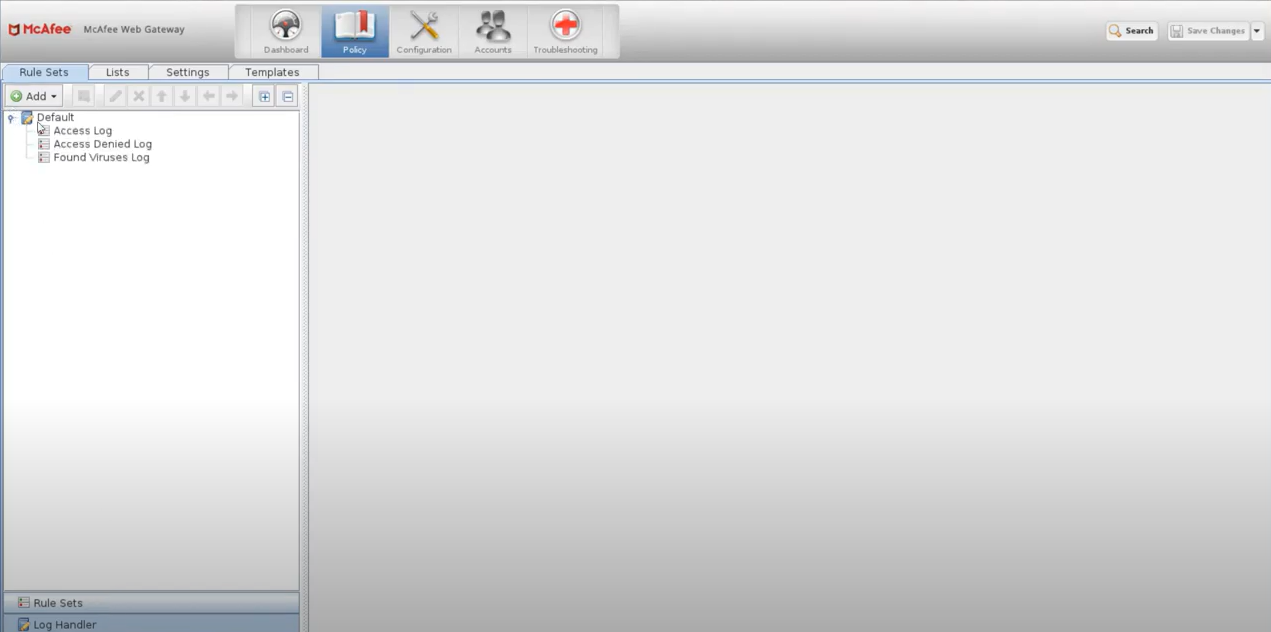
Рисунок 2 -- Выбор логов.
-
Раскройте список «Default», выберите «Access Log», в правой части окна выделите правило и нажмите «Edit».
-
В секции «Events» нажмите «Add», а затем «Event».
-
Выберите «Syslog (Number, String)» и нажмите «Parameters».
-
Для параметра «1. Level (Number)» установите значение 6, что указывает на уровень логирования «Informational». Для настройки параметра «2. Message (String)» нажмите «Use Property» и выберите «User-Defined.logLine».
-
Нажмите последовательно «OK» -> «OK» -> «Finish».
-
Повторите действия п.п. 3-7 для других наборов правил.
-
Перейдите в меню «Configuration», выберите вкладку «File Editor».
-
Разверните список с именем соответствующего устройства и выберите файл rsyslog.conf.
-
Найдите в файле следующую строку:
*.info;mail.none;authpriv.none;cron.none /var/log/messagesДобавьте в нее «daemon.!=info» следующим образом:
*.info;daemon.!=info;mail.none;authpriv.none;cron.none -/var/log/messagesТакже добавьте следующую строку для отправки событий на лог-коллектор (@ - отправка по протоколу UDP, @@ - отправка по протоколу TCP):
daemon.info @<ip-адрес лог-коллектора>:<порт лог-коллектора>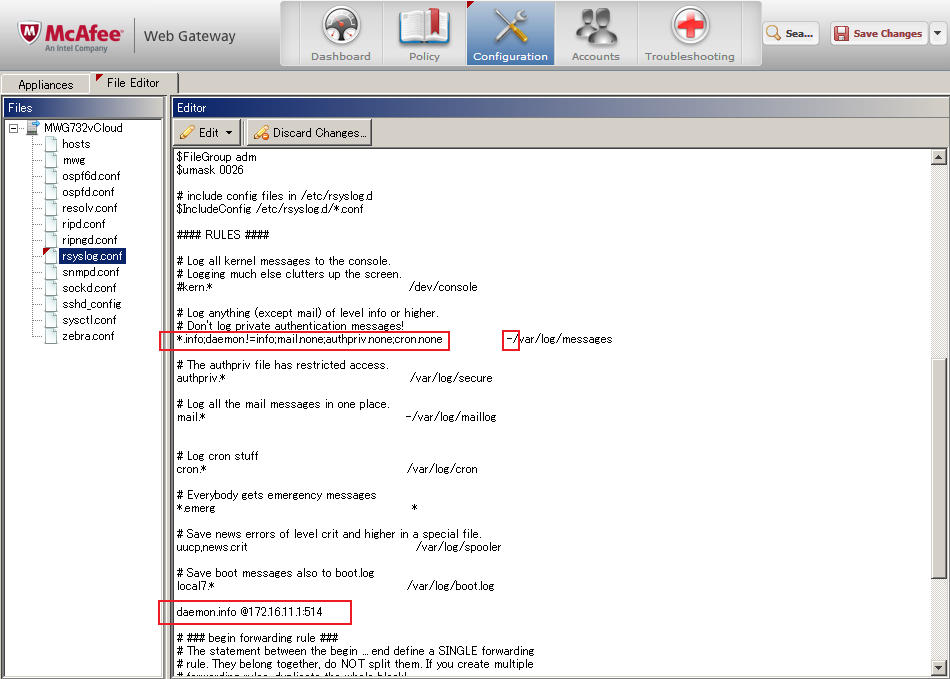
Рисунок 3 -- Редактирование rsyslog.sys.
-
Нажмите кнопку «Save Changes» для сохранения изменений.
nGate Firewall
Настройка подключения источника nGate
По умолчанию логирование событий аутентификации и изменение конфигураций сохраняется в журнал ng-admin.log по пути /var/log/ngate/ng-admin/.
Для настройки пересылки логов с помощью rsyslog перейдите в директорию /etc/rsyslog.d/ и откройте файл конфигурации 50-ng-manual-fwd.conf. Закомментируйте содержимое и вставьте следующую конструкцию, после чего перезапустите службу rsyslog:
module(load="imfile" PollingInterval="10")
input(type="imfile"
reopenOnTruncate="on"
File="/var/log/ngate/ng-admin/ng-admin.log"
Tag="ng-admin")
if $syslogtag == 'ng-admin' then @IP:PORT
& stop
Настройки конфигурации log-collectora
# = nGate =
udp_input_2562: &udp_input_2562
id: "udp_input_2562"
host: "collector_IP"
port: 2562
sock_buf_size: 0
format: "json"
tcp_output_2562: &tcp_output_2562
id: "tcp_output_2562"
target_host: "platform_IP"
port: 2562
log_level: "INFO"
senders:
port: 48002
log_level: "INFO"
tcp:
- <<: *tcp_output_2562
collectors:
log_level: "INFO"
udp_receiver:
- <<: *udp_input_2562
#
route_1: &route_1
collector_id:
- "udp_input_2562"
sender_id:
- "tcp_output_2562"
routers:
- <<: *route_1
pfSense Firewall
Настройка подключения источника Pfsense
Для настройки отправки событий в Платформу Радар от pfSense Firewall перейдите в веб-интерфейс pfSense по адресу Status > System Logs > Settings.
Прокрутите страницу вниз до Remote Logging Options.
Выполните настройку (см. рисунок 4):
- Включить настройку отправки логов.
- Выбрать источник.
- Выбрать протокол.
- Указать адрес хоста, на который будут отправляться логи. IP:PORT.
- Выбрать, какие логи необходимо отправлять.
- Сохранить настройки.
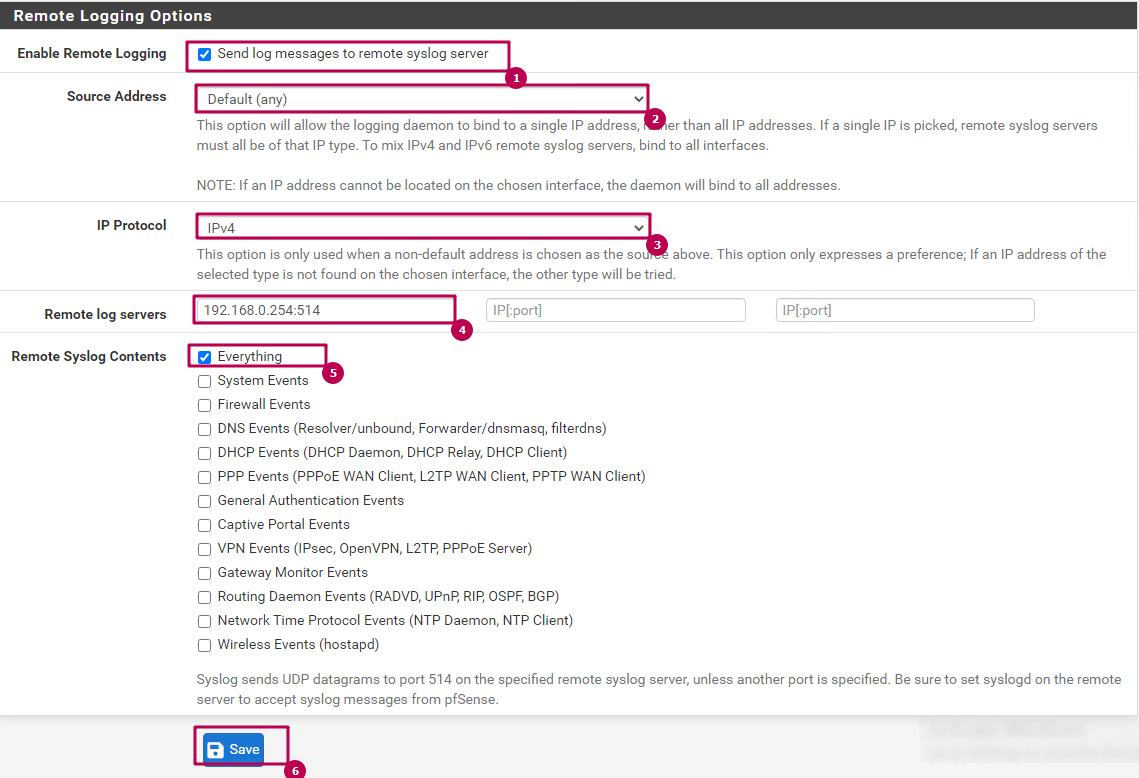
Рисунок 4 -- Настройка pfSense.
Настройки конфигурации log-collectora
# = pFsense =
udp_input_515: &udp_input_515
id: "udp_input_515"
host: "172.30.254.166"
port: 515
sock_buf_size: 0
format: "json"
tcp_output_2561: &tcp_output_2561
id: "tcp_output_2561"
target_host: "172.30.254.67"
port: 2561
#=====
senders:
port: 48002
log_level: "INFO"
tcp:
- <<: *tcp_output_2561
collectors:
log_level: "INFO"
udp_receiver:
- <<: *udp_input_515
#====
route_1: &route_1
collector_id:
- "udp_input_515"
sender_id:
- "tcp_output_2561"
#====
routers:
- <<: *route_1
Usergate UTM Firewall
Подключение UserGate UTM Firewall в качестве источника событий для Платформы Радар
-
В Web-интерфейсе UserGate UTM перейдите в раздел «Настройки» и выберите пункт «Журналы и отчеты» (см. рисунок 5)

Рисунок 5 -- Настройка Usergate.
-
Выберите пункт «Экспорт журналов» и нажмите кнопку «Добавить» (см. рисунок 6)
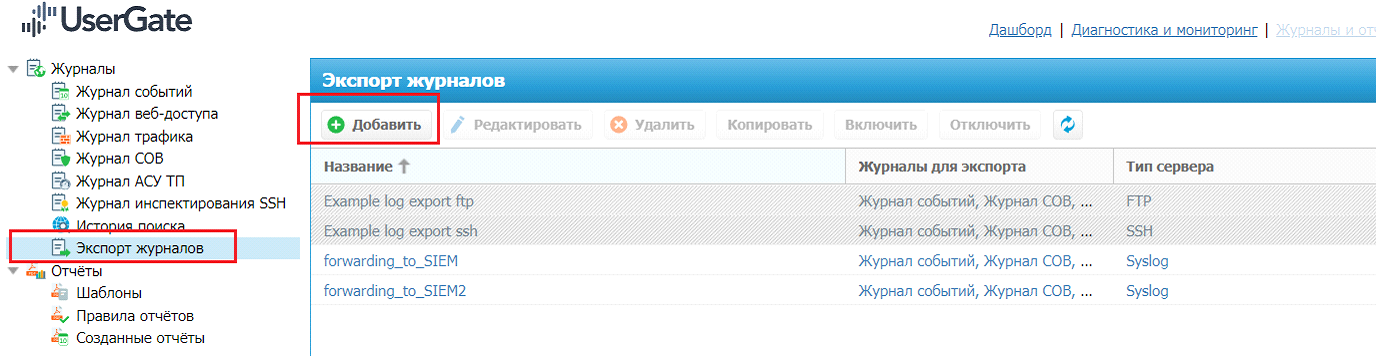
Рисунок 6 -- Добавление экспорта журнала.
-
В меню «Свойства правила экспорта журналов» (см. рисунок 7) выполните нижеуказанные действия:
-
Во вкладке «Общие» (все отдельные слова в названии необходимо писать через нижнее подчеркивание «_»):
- Установить чекбокс в стоке «Включено»;
- Заполнить строку «Название».
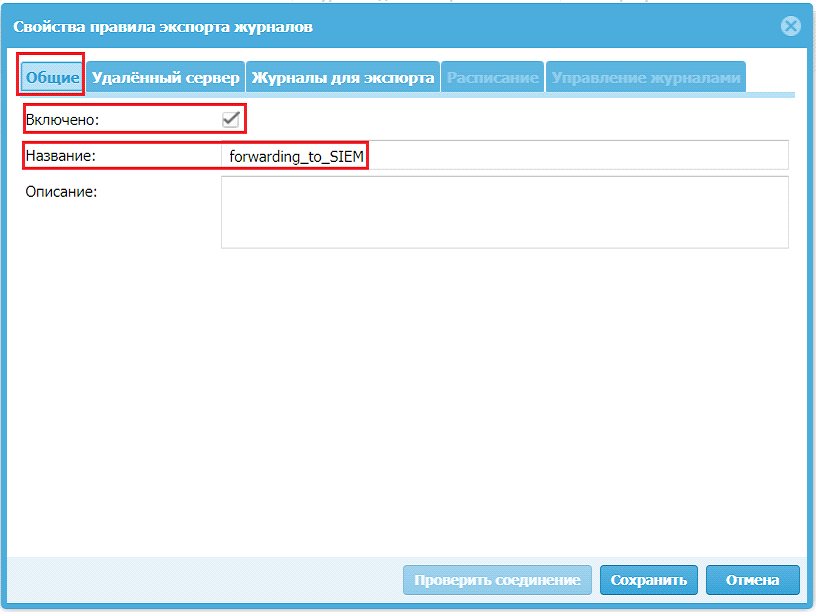
Рисунок 7 -- Свойства правила экспорта журналов.
-
Во вкладке «Удаленный сервер» (см. рисунок 8):
- в графе «Тип сервера» установить значение «Syslog»;
- в графе «адрес сервера» укать ip-адрес лог-коллектора;
- указать порт для отправки событий;
- в графе «Транспорт» установить значение «UDP»;
- в графе «Протокол» установить значение «Syslog (RFC 5424)»;
- в графе «Критичность» установить значение «Уведомительная»;
- в графе «Объект» установить значение «Сообщения пользовательские»;
- графы «Имя хоста» и «Название приложения» указать без пробелов.
По-умолчанию Платформой Радар для источника UserGate UTM выделен порт 2545
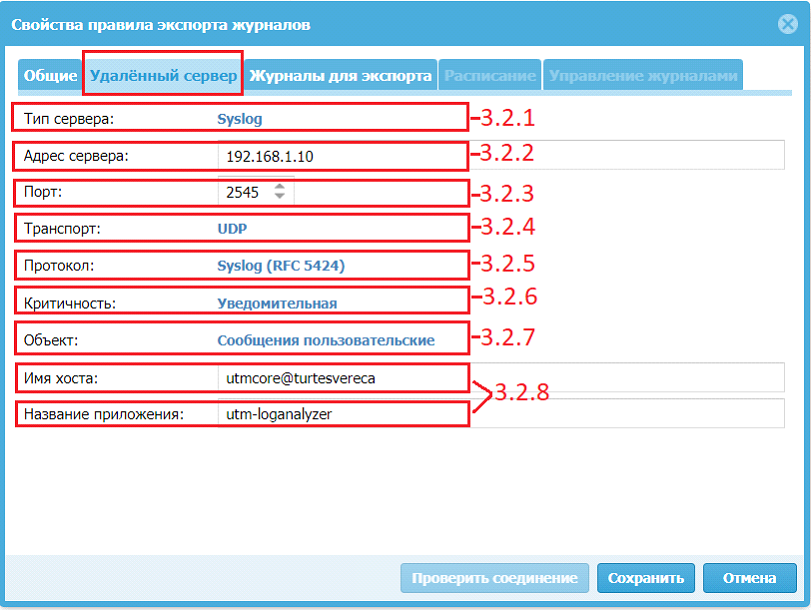
Рисунок 8 -- Свойства удаленного сервера.
-
Во вкладке «Журналы для экспорта» (см. рисунок 9) установите чекбоксы напротив журналов:
- журнал событий;
- журнал СОВ;
- журнал трафика;
- журнал веб-доступа;
- выставить для всех журналов формат «JSON»;
- нажать кнопку «Сохранить».
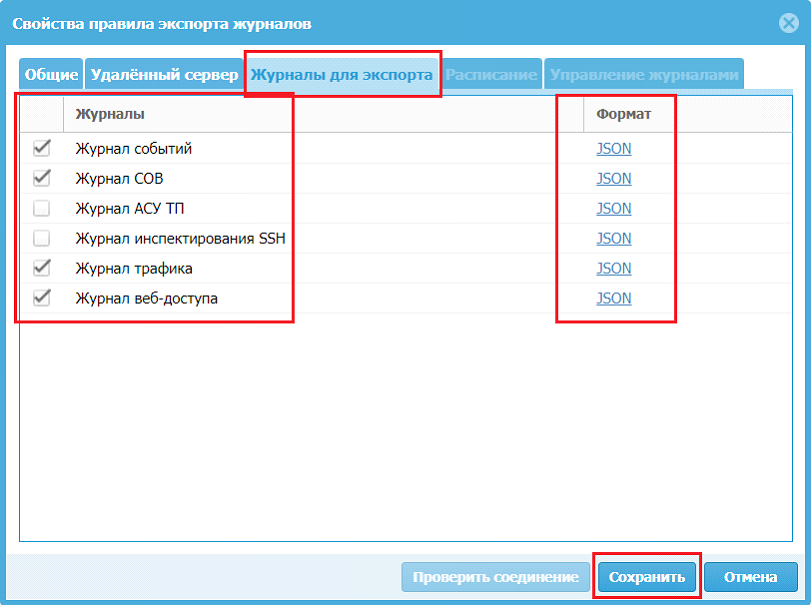
Рисунок 9 -- Выбор журналов для экспорта.
-
Citrix ADC (Netscaler)
Данное руководство описывает механизм сбора событий Citrix ADC (Netscaler) и отправки их в Платформу Радар. Для настройки сбора событий выполните шаги:
-
Войдите Web-интерфейс Citrix ADC (см. рисунок 10).
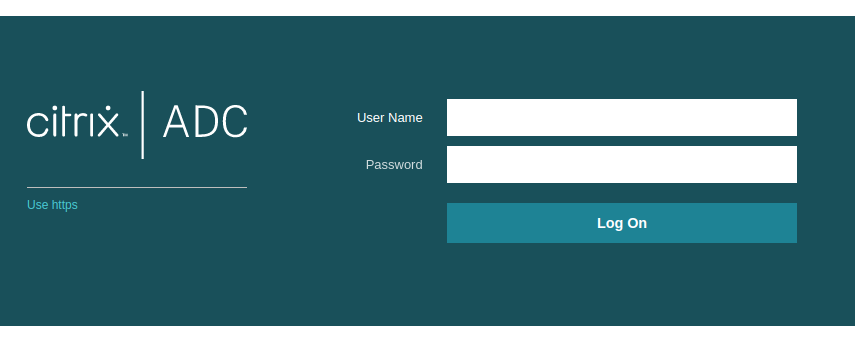
Рисунок 10 -- Вход в Web-интерфейс Citrix ADC.
-
Перейдите в раздел Configuration > System > Auditing > Syslog (см. рисунок 11).
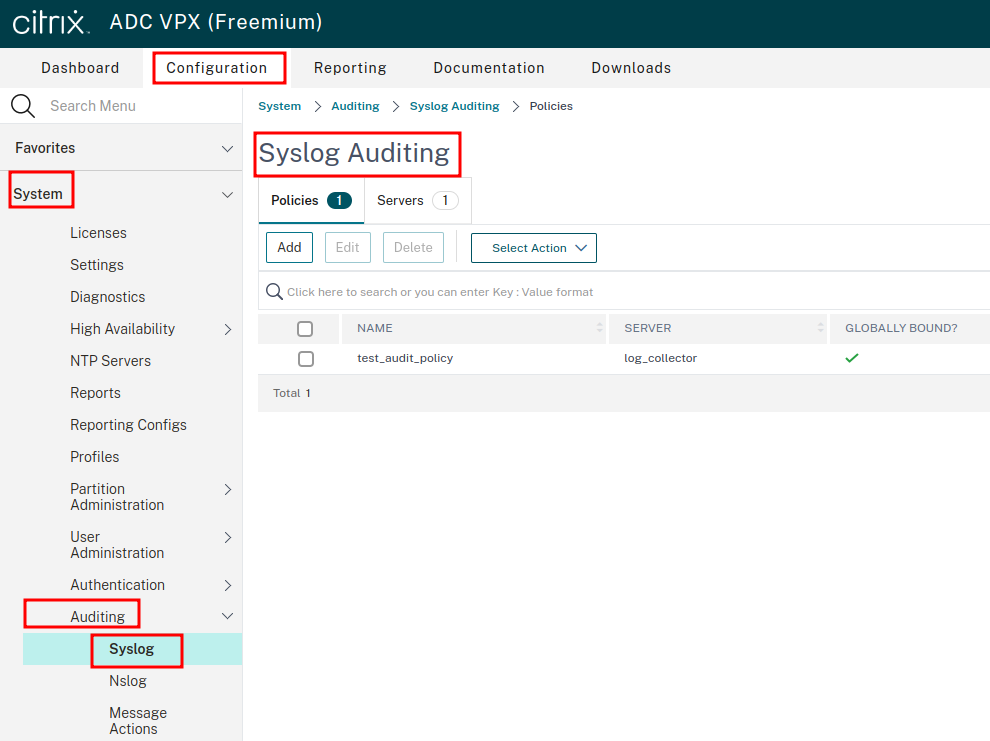
Рисунок 11 -- Переход к логгированию.
-
Откройте вкладку Servers.
- Нажмите кнопку Add.
-
На странице Create Auditing Server заполните необходимые поля, все (см. рисунок 12). Не забудьте указать актуальный адрес лог коллектора и выбранный порт.
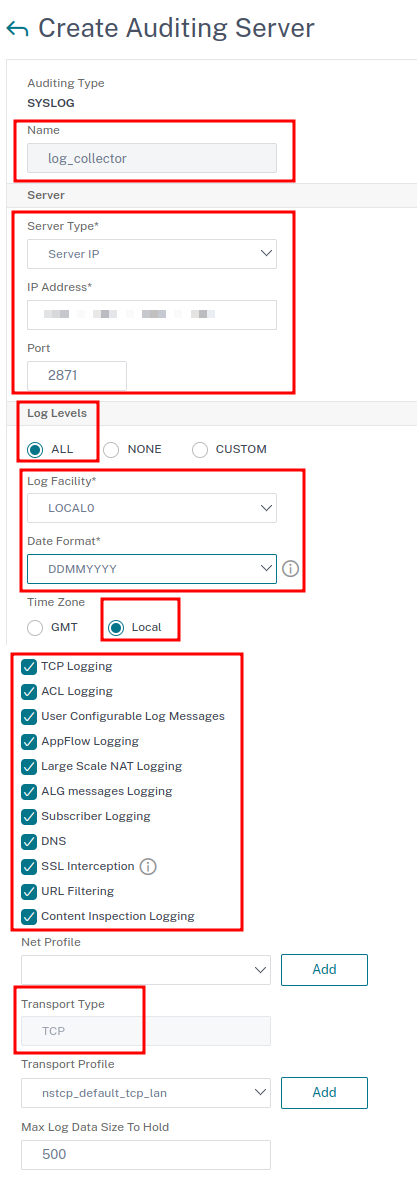
Рисунок 12 -- Создание аудита.
-
Нажмите кнопку Create.
- Создайте
syslog policy. Для этого перейдите на вкладку Policies и нажмите кнопку Add. -
На странице Create Auditing Syslog Policy заполните поля (см. рисунок 13).
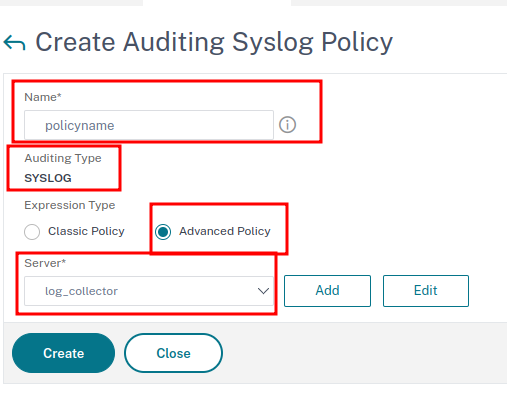
Рисунок 13 -- Заполнение полей аудита.
Введите название политики и выберите syslog сервер, который был добавлен ранее (п.п. 3-6)
-
Нажмите кнопку Create.
Настройка источника на этом закончена. Более детальную информацию о параметрах, а также о способе настройки источника с помощью командной строки, можно прочитать в документации на сайте вендора.
Мы рекомендуем настраивать источник через web-интерфейс и использовать указанные параметры конфигурации. При конфигурировании через командную сроку используйте точно такие же параметры. Изменение любого из них может повлиять на корректность работы правил разбора в Платформе Радар.
Пример конфигурационного файла лог коллектора:
cluster:
url: "https://адрес_сервера"
api_key: "api_key"
controller:
port: 48000
metric_server:
port: 48005
secret_file: "/opt/pangeoradar/configs/logcollector/secret"
secret_storage: "/opt/pangeoradar/configs/logcollector/secret_storage"
api_server:
address: "server ip or address"
port: 8001
read_timeout: 60
write_timeout: 60
wait: 5
enable_tls: true
cert_file: "/opt/pangeoradar/certs/agent.crt"
key_file: "/opt/pangeoradar/certs/agent.key"
cert_key_pass: ""
require_client_cert: false
ca_file: "/opt/pangeoradar/certs/pgr.crt"
log_level: "INFO"
journal:
port: 48004
log_level: "INFO"
log_path: "/var/log/logcollector/journal.log"
rotation_size: 30
max_backups: 7
max_age: 7
tcp_input_citrix_adc: &tcp_input_citrix_adc
id: "tcp_input_citrix_adc"
host: "172.30.250.32"
port: 2871 # Здесь можно указать любой незанятый порт, не забудьте указать его же в конфигурации источника
enable_tls: false
compression_enabled: false
connections_limit: 10
format: "json"
log_level: "INFO"
tcp_output_citrix_adc: &tcp_output_citrix_adc
id: "tcp_output_citrix_adc"
target_host: "172.30.254.68"
port: 2870
senders:
port: 48001
tcp:
- <<: *tcp_output_citrix_adc
collectors:
log_level: "INFO"
tcp_receiver:
- <<: *tcp_input_citrix_adc
route_citrix_adc: &route_citrix_adc
collector_id:
- "tcp_input_citrix_adc"
sender_id:
- "tcp_output_citrix_adc"
routers:
- <<: *route_citrix_adc
При необходимости откройте нужные порты на межсетевом экране (порты указаны в файле конфигурации).
Перезапустите службу лог коллектора.
Проверьте наличие событий в интерфейсе Платформы Радар.
Checkpoint NGFW
Настройка сбора событий Checkpoint через log-export.
Для настройки отправки событий с Checkpoint firewall по syslog выполните следующие шаги:
- Подключитесь по ssh к инстансу Checkpoint.
-
Переключитесь в режим expert:
> expert -
Выполните команду для создания конфигурации отправки:
# cp_log_export add name <имя конфигурации> target-server <ip-адрес лог-коллектора> target-port 2511 protocol tcp format <формат событий syslog> -
Запустите конфигурацию командой:
# cp_log_export restart name <имя конфигурации>rЕсли в конфигурации была допущена ошибка, то для ее изменения выполните команду:
# cp_log_export set name <имя конфигурации> [параметры значения] -
На машине с лог-коллектором добавьте изменения в файл конфигурации для сбора событий от источника и отправки их в Платформу Радар:
-
добавить Компонент сбора событий:
tcp_input_checkpoint: & tcp_input_checkpoint id: "tcp_input_checkpoint" host: "0.0.0.0" port: 2511 sock_buf_size: 0 format: "json" log_level: "INFO" -
добавить Компонент отправки событий:
tcp_output_checkpoint: & tcp_output_checkpoint id: "tcp_output_checkpoint " target_host: "<ip адрес Платформы Радар/или балансера>" port: 2511 sock_buf_size: 0 log_level: "INFO" -
указать добавленные компоненты сбора и отправки в разделы collectors и senders соответственно:
collectors: tcp_receiver: - <<: *tcp_input_checkpoint senders: port: 48002 tcp: - <<: *tcp_output_checkpoint -
добавить маршрут взаимодействия между компонентами сбора событий и компонентами отправки событий:
route_1_checkpoint: &route_1_checkpoint collector_id: - "udp_input_checkpoint " sender_id: - "tcp_output_checkpoint " -
включить маршрут в разделе конфигурационного файла routers:
routers: - <<: *route_1_checkpoint
-
Перезапустите службу лог-коллектора.
Включите источник Checkpoint в Платформе Радар и нажмите кнопку «Синхронизировать».
Проверьте поступающие события в Платформе Радар в разделе «Просмотр событий».
Cisco snort
Настройка rsyslog на сервере snort.
Логирование snort выполняется в системный журнал syslog.
Для отправки логов в Платформу Радар выполните шаги:
-
Создайте шаблон для rsyslog'a по пути
/etc/rsyslog.d/. Напримерsnort.confsudo nano /etc/rsyslog.d/snort.confСодержимое файла представлено ниже:
If ($programname contains 'snort' and ($msg contains 'start' or $msg contains 'Start' or $msg contains 'Stop' or $msg contains 'stop' or $msg contains 'ERROR' or $msg contains 'fail' or $msg contains 'Fail')) or ($msg contains 'snort' and $msg contains 'exit') then @@x.x.x.x:515 If $msg contains 'Classification' and $programname contains 'snort' then @@x.x.x.x:515Где вместо x.x.x.x необходимо указать ip-адрес лог-коллектора и порт после двоеточия.
Первая строчка конфигурации позволяет отправлять в Платформу Радар системные логи, исключая не информативные. Вторая строчка включает пересылку алертов в Платформу Радар.
-
Перезапустить службу rsyslog.
systemctl restart rsyslog
Настройки конфигурации log-collectora
tcp_input_515: &tcp_input_515
id: "tcp_input4"
host: "0.0.0.0"
port: 515
sock_buf_size: 0
format: "json"
tcp_output_2517: &tcp_output_2517
id: "tcp_output_4"
target_host: "x.x.x.x"
port: 2517
senders:
port: 48002
log_level: "INFO"
tcp:
- <<: *tcp_output_2517
collectors:
tcp_receiver:
- <<: *tcp_input_515
route_2517: &route_2517
collector_id:
- "tcp_input_515"
sender_id:
- "tcp_output_2517"
routers:
- <<: *route_2517
Вместо x.x.x.x необходимо также указать ip-адрес лог-коллектора и выбранный ранее порт для tcp_input.